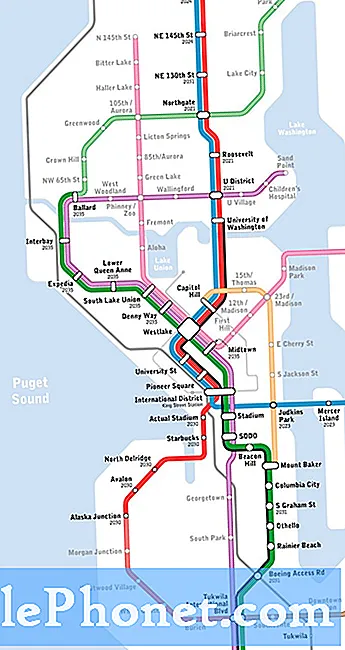Innehåll
Du kommer inte att kunna ringa eller ta emot telefonsamtal om det inte finns tillräcklig nätverkstäckning eller när ett tillfälligt nätverksproblem uppstår.Samma sak kan hända om det finns ett fel i mottagaränden, när nätverket är ute eller räckvidd eller när det valda nätverksläget inte är tillgängligt. Flygplansläge, samtalsspärr, vidarekoppling och andra samtalsfunktioner när det är aktiverat kan också vara den bakomliggande orsaken till problemet. Det här är de viktigaste faktorerna som du måste tänka på när du felsöker.
För att ge dig några ingångar har jag kartlagt några enkla lösningar som du kan hänvisa till när du har problem med att ringa eller ta emot telefonsamtal på din Samsung Galaxy A7 2018-smartphone. Även om detta bara är generiska lösningar har de redan gjort underverk mot flera personer som har hanterat samtalsproblem på en Android-smartphone. Här är en snabb genomgång som du kan referera till vid behov.
Innan vi går vidare till vår felsökning, om du letar efter en lösning på en annan fråga, se till att du besöker vår felsökningssida eftersom vi redan har tagit upp några av de vanligaste problemen som rapporterats av våra läsare. Hitta problem som liknar dina och använd de lösningar vi föreslog. Om du fortfarande behöver vår hjälp efter det, är du välkommen att kontakta oss genom att fylla i vårt frågeformulär för Android.
Så här felsöker du Galaxy A7 2018 som inte kan ringa / ta emot telefonsamtal
Glöm inte att ringa ett testsamtal för att få veta om problemet är löst eller inte efter att du har utfört varje lösning.
Första lösningen: Tvinga stäng telefonappen och starta sedan om din telefon.
Slumpmässiga problem som påverkar telefonappen är vanligtvis den bakomliggande orsaken. Det fina är att detta enkelt kan åtgärdas genom att rensa appen och starta om enheten. Med detta sagt bör detta vara den första lösningen att försöka. Så här gör du det:
- Starta Senaste appar meny / knapp. En lista över körande appar förhandsgranskning kommer sedan att visas.
- Tryck och håll ned på appen Telefon / uppringare och svep sedan åt höger. Om du gör det kommer processen eller appen att köras och frigör lite utrymme i telefonens interna minne.
- Alternativt kan du navigera till Inställningar-> Programhanterare-> Alla appar-> bläddra sedan till appen Telefon / uppringare.
- Tryck på appen och sedan på Tvinga stopp alternativ för att avsluta processen.
För att dumpa cachefiler från telefonminnet, gör en mjuk återställning eller stäng av telefonen i några sekunder och slå sedan på den igen.
RELEVANTA INLÄGG:
- Så här fixar du din Samsung Galaxy A7 (2017) med felet ”Tyvärr har telefonen slutat” [Felsökningsguide]
- Så här fixar du din Samsung Galaxy A7 som fortsätter att visas "Tyvärr har internet slutat" fel [Felsökningsguide]
- Så här fixar du din Samsung Galaxy A7 som visar "Tyvärr har Chrome slutat" fel [Felsökningsguide]
- Så här fixar du din Samsung Galaxy A7 (2017) som inte längre kan ansluta till Wi-Fi-hotspot [Felsökningsguide]
Andra lösningen: Aktivera och stänga av flygplansläget igen.
Att vrida flygplansläge eller flygläge är ett annat sätt att starta om nätverkstjänster på din enhet. När det är aktiverat stängs samtals-, meddelandefunktioner och datanätverksfunktioner inklusive Wi-Fi och Bluetooth automatiskt av. Detta trick har visat sig vara effektivt av många sedan funktionen blev tillgänglig. Om du vill ge det en chans, följ dessa steg:
- Knacka Appar från hemskärmen.
- Knacka inställningar.
- Knacka Flygläge eller Flygplansläge under Anslutningar sektion.
- Tryck på skjutreglaget för att vända Flygplansläge på i cirka 30 sekunder.
- Efter förfluten tid, tryck på skjutreglaget igen för att stänga av flygplansläget.
Försök och se om det inte undrar för dig också. I annat fall kan du prova andra tillämpliga lösningar.
Tredje lösningen: Hantera samtalsinställningar och relevanta funktioner.
Det finns vissa funktioner som när aktiverat förhindrar inkommande samtal från att gå igenom. Med det sagt, försök kontrollera om samtalsfunktioner och vidarekopplingsfunktioner är aktiverade på din telefon. Inaktivera eller stäng av dem vid behov och se om du kan ta emot samtal med dessa funktioner avstängda.
Gör så här om du vill aktivera eller inaktivera samtalsspärr:
- Öppna Telefon app.
- Tryck sedan på Meny ikon eller tre vertikala prickar i det övre högra hörnet eller på skärmen.
- Knacka inställningar från de givna alternativen.
- Bläddra ner till Fler inställningar tryck sedan på Vidarekoppling från de givna alternativen.
- Avaktivera det vid behov och gör sedan ett testsamtal.
Så här stänger du av eller på vidarekoppling:
- Öppna Telefon app.
- Tryck sedan på Meny ikon eller tre vertikala prickar i det övre högra hörnet eller på skärmen.
- Knacka inställningar från de givna alternativen.
- Bläddra ner till Fler inställningar tryck sedan på Samtalsspärr från de givna alternativen.
- Inaktivera igen funktionen om det behövs, gör sedan ett testsamtal medan den är avstängd.
Om detta inte fungerar kan du prova nästa möjliga lösning.
Fjärde lösningen: Växla mellan nätverkslägen.
Det finns tillfällen när problemet tillskrivs det valda nätverksläget, vilket sannolikt är ogiltigt eller felaktigt. För att försäkra dig om att detta inte är orsaken till ditt problem, försök ändra eller byta till ett annat nätverksläge. Här är hur:
- Skjut fingret från överkanten av Hem skärm.
- Tryck på Ikon för inställningar (hjulliknande figur) i det övre högra hörnet.
- Knacka Anslutningar.
- Bläddra till och knacka på Mobila nätverk.
- Knacka Nätverksläge.
- Tryck för att ändra och välj annat nätverksläge att använda som 4G, 3G, 2G (automatisk anslutning).
- tryck på Hemnyckel att gå tillbaka till Hemskärm gör sedan ett testsamtal för att se om samtalsfunktioner redan fungerar korrekt med det aktuella nätverksläget.
Glöm inte att ringa ett testsamtal efter att du bytt till enskilt nätverksläge så att du vet om det fungerar eller inte.
Femte lösningen: Återställ nätverksinställningar på din Galaxy A7 2018.
Om det inte hjälper att ändra de tidigare inställningarna kan du använda en återställning av nätverksinställningarna. Detta rensar dina nuvarande nätverksinställningar inklusive felaktiga konfigurationer eller ogiltiga val för nätverksalternativ. Wi-Fi-nätverk och Bluetooth-anslutningar raderas också under processen. Om du vill fortsätta, se dessa steg:
- Gå till inställningar.
- Knacka Allmän förvaltning.
- Knacka Återställa.
- Välj alternativet till Återställ nätverksinställningar.
- Om du uppmanas ange lösenordet / PIN-koden för att låsa upp telefonens skärm.
- Tryck sedan på Återställ inställningar för att bekräfta åtgärder.
Efter återställningen ska din telefon startas om automatiskt. Om det inte gör det måste du manuellt aktivera din enhet för att starta om eller mjukåterställning. Detta är absolut nödvändigt för att rensa eventuella programfel och på samma sätt för att uppdatera systemfunktionerna på din telefon. Återigen gör ett testsamtal efteråt för att se om problemet är löst.
Du kan välja att felsöka ytterligare om problemet kvarstår. Och ditt näst bästa alternativ skulle vara en fabriksåterställning eller huvudåterställning på din Galaxy A7 2018. Detta rensar allt från din enhet inklusive buggar och skadlig kod. Var noga med att säkerhetskopiera alla dina viktiga data och personlig information i förväg eftersom de också rensas under processen.
Andra alternativ
Kontakta din nätverksleverantör för att rapportera problemet om det kvarstår efter att alla tillämpliga lösningar har slutförts. Du kan be dem att kontrollera deras strömavbrott för eventuella pågående avbrott som kan ha påverkat nättjänster i din plats. Kontrollera och se till att din kontostatus och dina tjänster är i god status och aktiva. Andra samtalsproblem, särskilt misslyckande med att ringa utgående telefonsamtal, beror på orubbliga kontoproblem hos din operatör eller nätverksleverantör.
Anslut till oss
Vi är alltid öppna för dina problem, frågor och förslag, så kontakta oss gärna genom att fylla i det här formuläret. Detta är en kostnadsfri tjänst som vi erbjuder och vi tar inte ut ett öre för det. Men observera att vi får hundratals e-postmeddelanden varje dag och det är omöjligt för oss att svara på var och en av dem. Men var säker på att vi läser varje meddelande vi får. För dem som vi har hjälpt kan du sprida ordet genom att dela våra inlägg till dina vänner eller genom att helt enkelt gilla vår Facebook- och Google+ sida eller följa oss på Twitter.
Inlägg som du kanske också vill kolla in:
- Vad ska jag göra om din Samsung Galaxy A7 (2017) inte längre kan skicka och ta emot textmeddelanden [Felsökningsguide]
- Så här fixar du din Samsung Galaxy A7 (2017) som fortsätter att visa "Camera failed" -felet [Felsökningsguide]
- Så här fixar du Samsung Galaxy A7 som inte har något ljud-, ljudproblem (steg för steg-guide)
- Samsung Galaxy A7 microSD-kort avmonterar slumpmässigt problem och andra relaterade problem
- Så här fixar du din Samsung Galaxy A7 (2017) som har ett problem med skärmflimmer [Felsökningsguide]